手机号丢了微信怎么更换手机号 手机卡丢了怎么换微信手机号
更新时间:2022-09-05 09:16:01来源:金符游戏浏览量:
今天小金给大家带来手机号丢了微信怎么更换手机号,大家一起来看看吧。
具体方法:
1.第一步,我们点击打开【微信】app,详细如下图
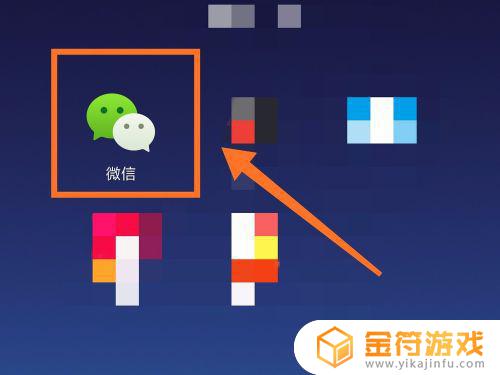
2.第二步,进入微信首页以后,我们点击底部菜单按钮【我】,详细如下图
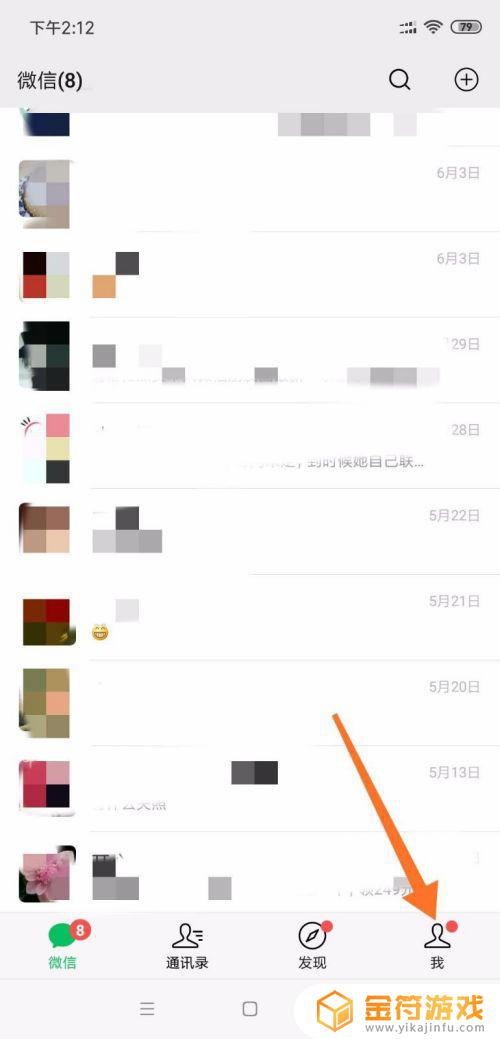
3.第三步,进入我的界面以后,我们点击按钮【设置】,详细如下图
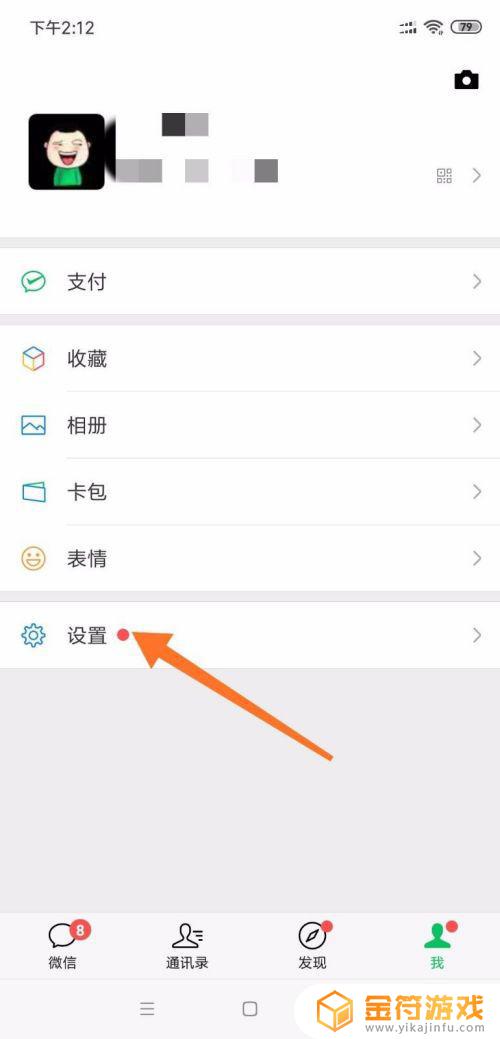
4.第四步,进入设置界面以后,我们点击按钮【账号与安全】,详细如下图
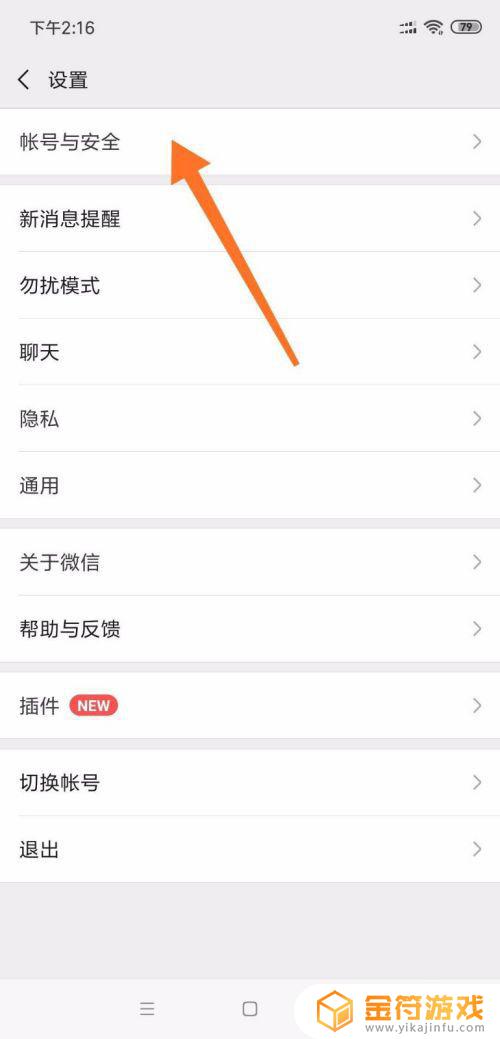
5.第五步,进入账号与安全界面以后,我们点击按钮【手机号】,详细如下图
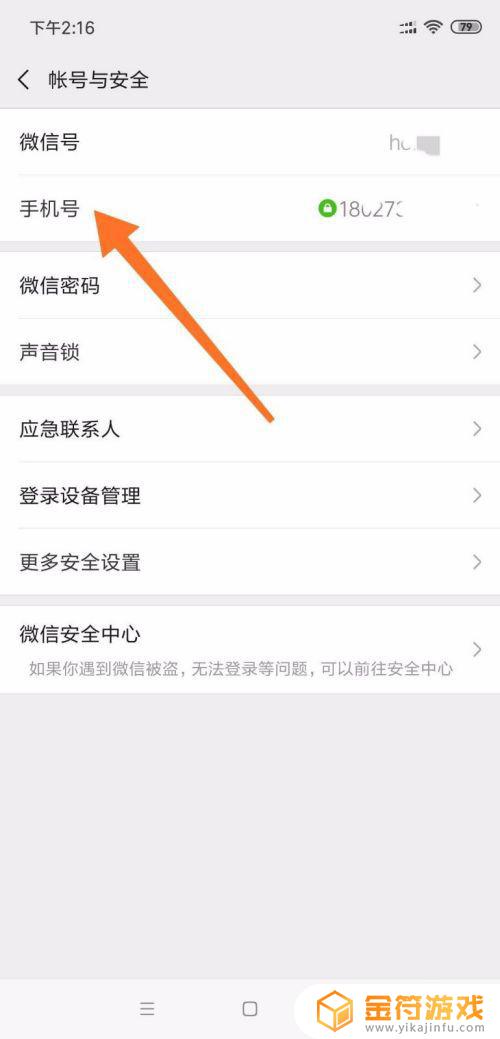
6.第六步,进入绑定手机号界面以后,我们点击按钮【更换手机号】,详细如下图
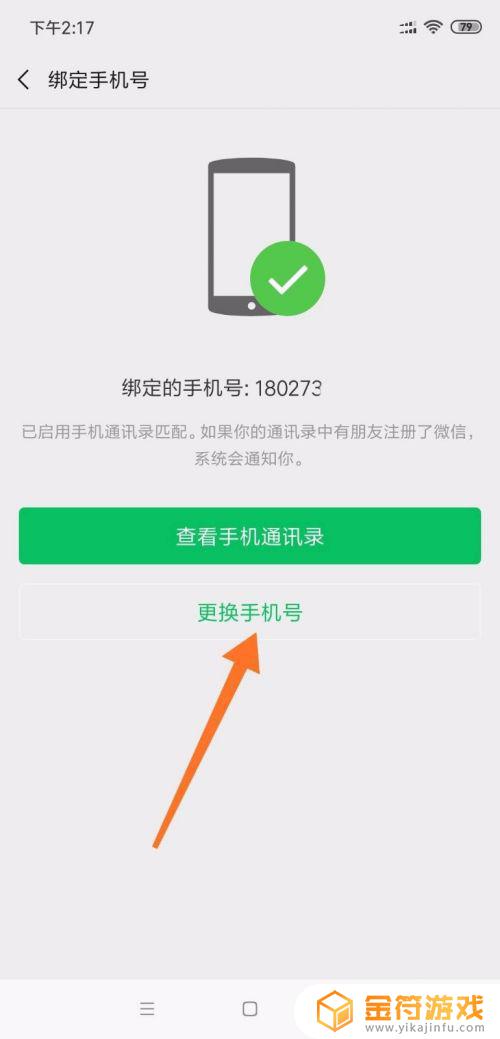
7.第七步,进入验证手机号界面以后。我们输入你的手机号,然后点击右上角的按钮【下一步】,详细如下图
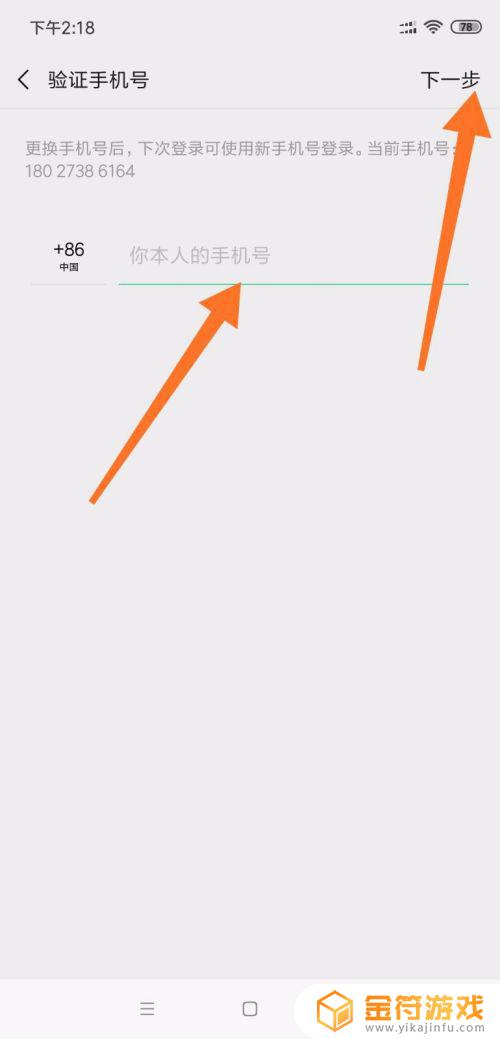
8.第八步,进入更换手机号流程指引,确认后我们点击按钮【下一步】,详细如下图
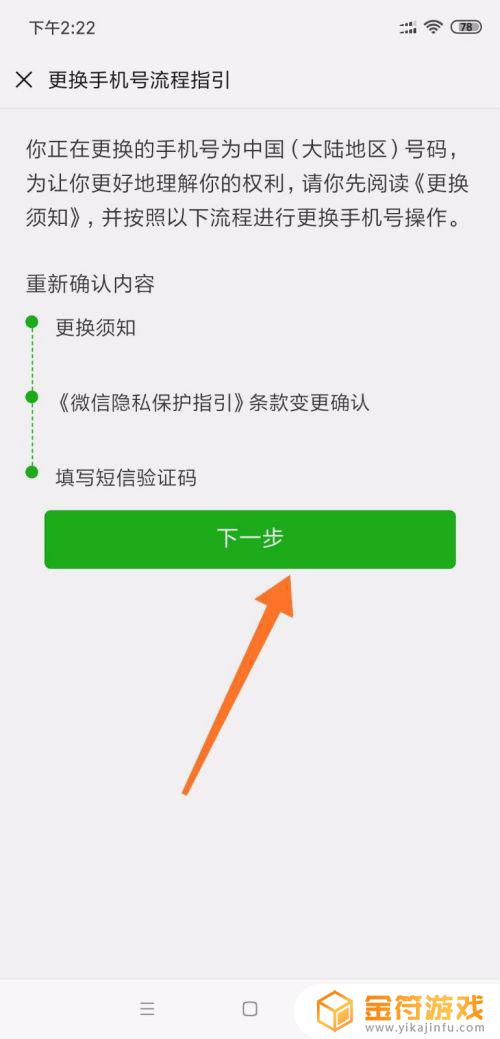
9.第九步,进入更换须知界面,勾选同意按钮,然后我们点击【下一步】,详细如下图
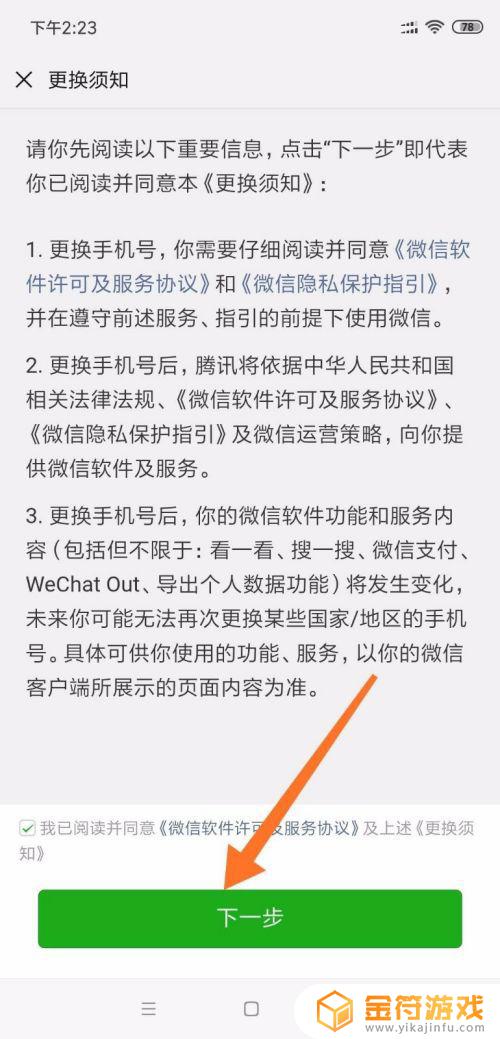
10.第十步,进入微信私隐保护指引。勾选同意按钮,然后我们点击【下一步】,详细如下图
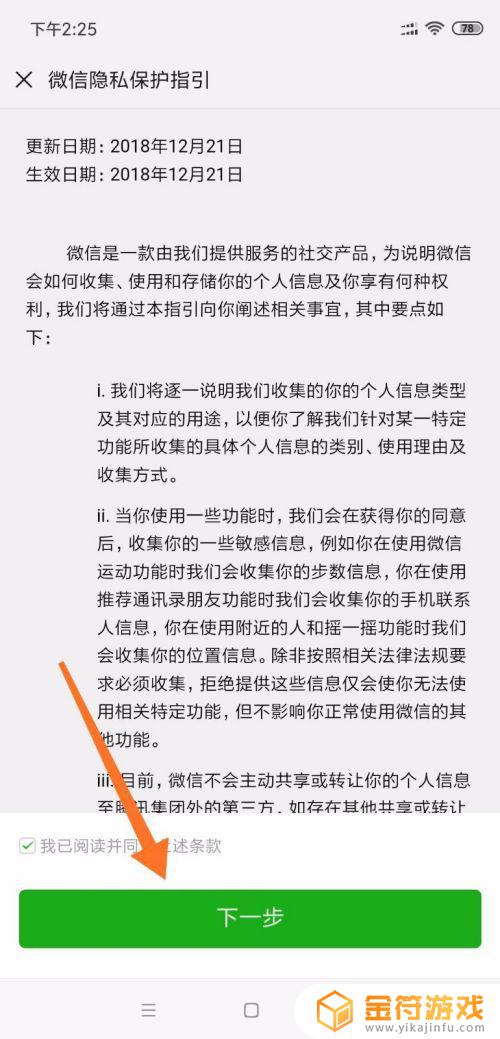 1
11.第十一步,我们输入手机号收到的验证码,然后点击按钮【下一步】,详细如下图
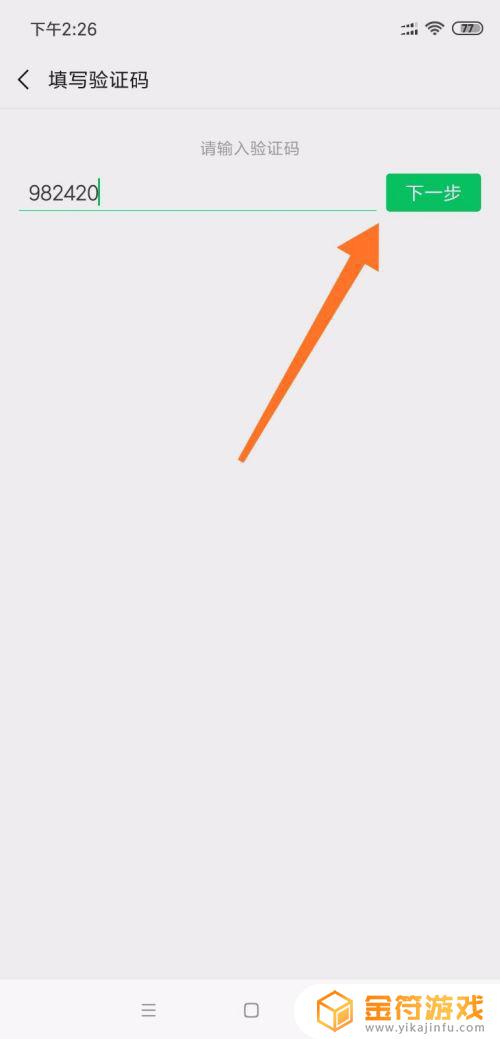 1
12.第十二步,软件会提示绑定新的手机号码成功。然后我们点击按钮【完成】,就更改完成了,详细如下图
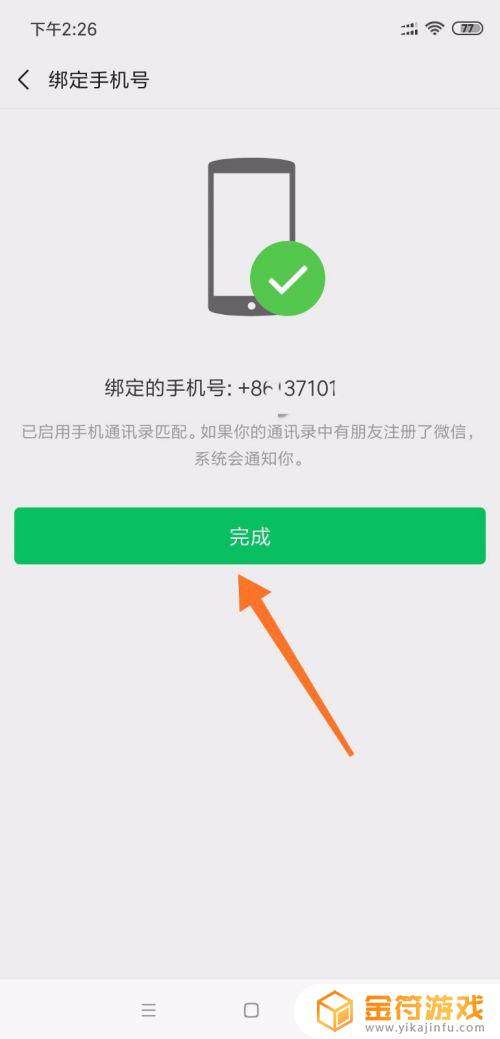
以上就是手机号丢了微信怎么更换手机号,手机卡丢了怎么换微信手机号的内容,更多精彩内容,敬请关注金符游戏。
- 上一篇: 王者荣耀混合伤害英雄 王者荣耀混合伤害英雄排行
- 下一篇: 我的世界最常用的指令 我的世界都有什么指令
相关攻略
- 微信丢失了手机号,手机也换了怎么办? 微信号丢了手机号被换了能找回吗
- 微信换了手机号码怎么更换手机号 微信更换手机号怎么换?
- 手机丢了,怎么给车信息换手机号
- 王者荣耀 手机号 王者荣耀手机号换绑
- 手机号丢了不知道手机号怎么办 手机号丢了不知道号码怎么办
- 手机丢了换了新手机联系人怎么找回 手机掉了换新手机联系人怎么找回
- 手机丢了如何补办手机号 手机丢了手机号怎么补办
- 怎么补办原来的手机号 手机丢了手机号也补办了怎么找回
- 原神旧手机号没了怎么换绑 原神原手机号停机了怎么换绑手机号
- 手机号丢了qq如何解绑手机号 手机号丢了qq怎么解绑手机号
- 乱世王者怎么解绑qq号 QQ游戏账号绑定解除流程
- 求生之路2怎么邀请好友一起玩 求生之路2游戏联机教程
- 乱世王者如何自动打野 乱世王者自动打野开启步骤
- 遇见你的猫怎么微信登录 遇见你的猫怎么更改登录账号
- 墨剑江湖如何挡住和尚的暗器攻略 墨剑江湖暗器解锁攻略
- 千古江湖梦怎么分解装备 千古江湖梦怎么获取拆毁药圃任务
热门文章
猜您喜欢
最新手机游戏
- 1
- 2
- 3
- 4
- 5
- 6
- 7
- 8
- 9
- 10



















